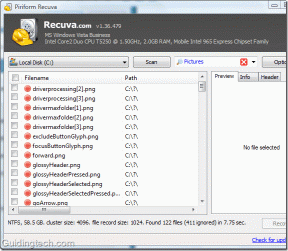Πώς να φτιάξετε ένα καρούλι με φωτογραφίες στο Instagram
Miscellanea / / September 19, 2023
Κάθε βίντεο στο Instagram μεταφορτώνεται πλέον ως καρούλι. Η πλατφόρμα ωθεί αυτή τη μορφή περιεχομένου σύντομης μορφής για να επιτρέψει στους χρήστες να εκφραστούν και να επιδείξουν τη δημιουργικότητά τους. Και επειδή οι περισσότεροι χρήστες προτιμούν τη σίγαση του ήχου τους, μπορείτε προσθέστε λεζάντες στους κυλίνδρους σας στο Instagram.

Εάν προτιμάτε να κάνετε κλικ σε πολλές φωτογραφίες από το iPhone ή το τηλέφωνό σας Android, μπορείτε να τις μοιραστείτε ως καρούλι Instagram στο προφίλ σας. Σε αυτήν την ανάρτηση, θα δείξουμε πώς να φτιάξετε ένα καρούλι με πολλές φωτογραφίες στο Instagram. Βεβαιωθείτε ότι χρησιμοποιείτε την πιο πρόσφατη έκδοση της εφαρμογής Instagram στο iPhone ή το τηλέφωνό σας Android. Εάν δεν είστε βέβαιοι, ελέγξτε τους παρακάτω συνδέσμους λήψης για να επιβεβαιώσετε ότι:
Instagram για Android
Instagram για iPhone
Πόσες εικόνες μπορείτε να βάλετε σε ένα καρούλι Instagram
Όταν μιλάμε για το πώς να φτιάξετε ένα Reel στο Instagram με φωτογραφίες, η πρώτη ερώτηση είναι ο αριθμός των φωτογραφιών που μπορούν να επιλεγούν για τη δημιουργία ενός Reel. Μπορείτε να ανεβάσετε ένα καρούλι Instagram διάρκειας έως και 90 δευτερολέπτων στο προφίλ σας. Και το Instagram επιτρέπει τη χρήση έως και 50 φωτογραφιών από τη συλλογή σας. Το ίδιο ισχύει και για τη δημιουργία μιας παρουσίασης με βίντεο στο Instagram Reel. Ωστόσο, θα πρέπει να προσέχετε τη διάρκεια των βίντεο κλιπ σας και να βεβαιωθείτε ότι η συνολική διάρκεια των επιλεγμένων κλιπ δεν πρέπει να υπερβαίνει τα 90 δευτερόλεπτα.
Πώς να δημιουργήσετε ένα καρούλι με πολλές φωτογραφίες
Ας ελέγξουμε τα βήματα για να δημιουργήσουμε ένα ρολό φωτογραφιών με και χωρίς μουσική χρησιμοποιώντας την εφαρμογή Instagram στο τηλέφωνο iPhone ή Android. Τα βήματα παραμένουν τα ίδια και για τις δύο πλατφόρμες. Βεβαιωθείτε ότι έχετε ισχυρή σύνδεση στο Διαδίκτυο.
Βήμα 1: Ανοίξτε την εφαρμογή Instagram στο τηλέφωνο iPhone ή Android.
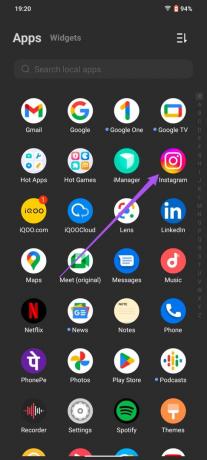
Βήμα 2: Σύρετε προς τα δεξιά από την αρχική οθόνη για να ανοίξετε το σκόπευτρο.
Βήμα 3: Πατήστε το Reel στο κάτω μέρος.
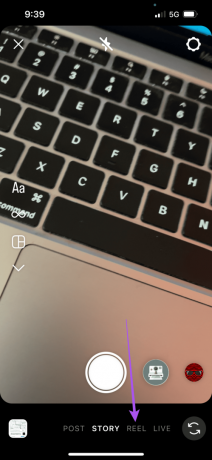
Βήμα 4: Πατήστε στο εικονίδιο Προσθήκη πολυμέσων στην κάτω αριστερή γωνία.
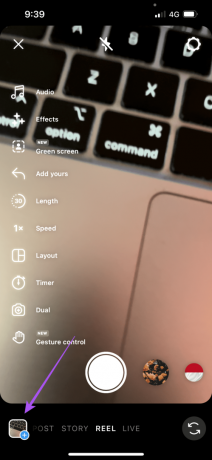
Βήμα 5: Πατήστε Επιλογή για να επιλέξετε πολλές φωτογραφίες για το Καρούλι σας.

Βήμα 6: Επιλέξτε τις φωτογραφίες σας που θέλετε να συμπεριλάβετε στο Καρούλι σας.
Βήμα 7: Αφού επιλέξετε τις φωτογραφίες, πατήστε παρατεταμένα τα παρακάτω εικονίδια για να αλλάξετε τη σειρά των φωτογραφιών σας.
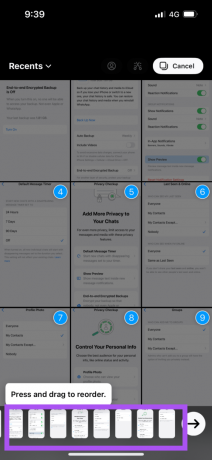
Μπορείτε επίσης να επιλέξετε να διαγράψετε μια φωτογραφία από αυτές που επιλέξατε.

Βήμα 8: Πατήστε το εικονίδιο βέλους στην κάτω δεξιά γωνία για να προχωρήσετε.
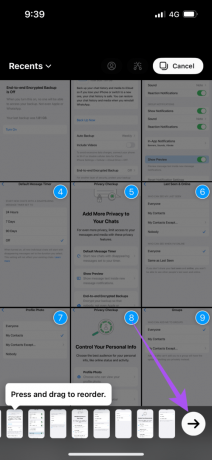
Βήμα 9: Επιλέξτε ένα μουσικό κομμάτι στο οποίο θέλετε να συγχρονίσετε τις φωτογραφίες σας. Το Instagram θα το κάνει αυτόματα.
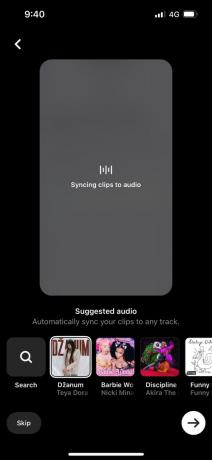
Βήμα 10: Πατήστε το εικονίδιο βέλους στην κάτω δεξιά γωνία για να προχωρήσετε.
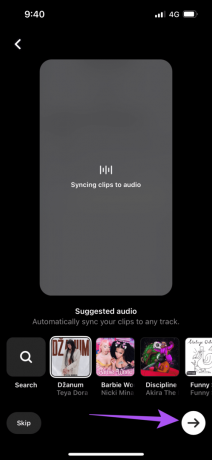
Μπορείτε επίσης να επιλέξετε να παραλείψετε την προσθήκη μουσικής.
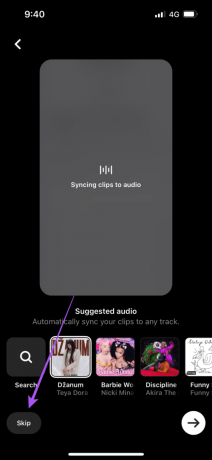
Βήμα 11: Πατήστε Επεξεργασία βίντεο στην κάτω αριστερή γωνία.

Βήμα 12: Επιλέξτε μια φωτογραφία για να αλλάξετε τη διάρκεια και θα εμφανιστεί στο Καρούλι σας.
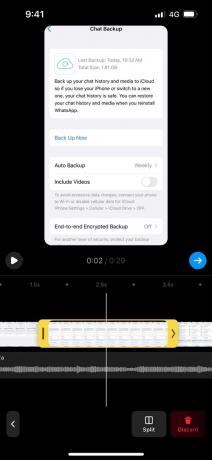
Βήμα 13: Μετά από αυτό, πατήστε στο εικονίδιο με το μπλε βέλος αφού επιλέξετε τη διάρκεια των φωτογραφιών σας.
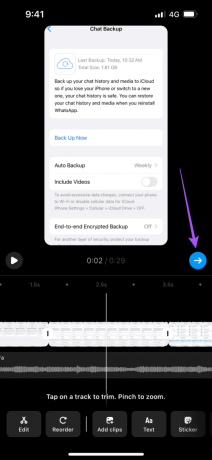
Βήμα 14: Πατήστε Κοινή χρήση στην κάτω δεξιά γωνία για να δημοσιεύσετε τον τροχό σας.
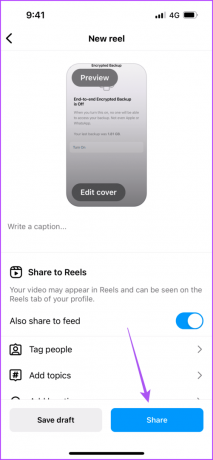
Πώς να δημιουργήσετε ένα καρούλι με πολλές φωτογραφίες στο Canva
Ένα άλλο δωρεάν εργαλείο για να φτιάξετε ένα Instagram Reel με πολλές φωτογραφίες είναι το Canva. Προτείνουμε να χρησιμοποιήσετε το Canva στον υπολογιστή σας για να έχετε καλύτερο έλεγχο επεξεργασίας για τις φωτογραφίες σας στο Reel. Δείτε πώς να το χρησιμοποιήσετε.
Βήμα 1: Ανοίξτε το πρόγραμμα περιήγησης ιστού στον υπολογιστή σας και μεταβείτε στο canva.com.
Επισκεφθείτε την Canva
Βήμα 2: Συνδεθείτε με τον λογαριασμό σας και κάντε κλικ στο Create A Design στην επάνω δεξιά γωνία.

Βήμα 3: Αναζητήστε το Instagram Reel και επιλέξτε τη διάταξη.
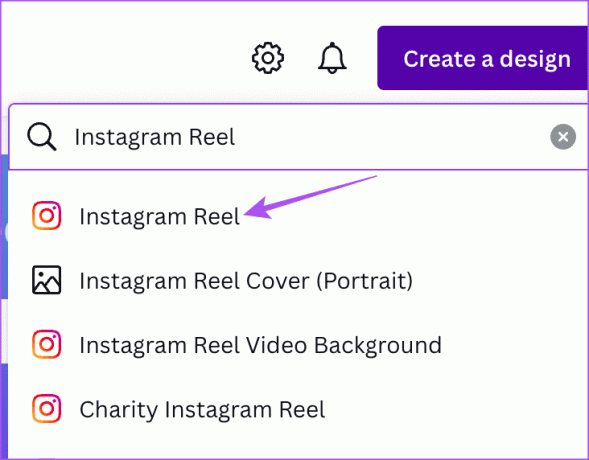
Βήμα 4: Αφού ανοίξει το παράθυρο επεξεργασίας, κάντε κλικ στο εικονίδιο Συν στο κάτω μέρος για να προσθέσετε τον αριθμό των διαφανειών ώστε να ταιριάζει με τον αριθμό των φωτογραφιών που θέλετε να προσθέσετε στο Καρούλι σας.
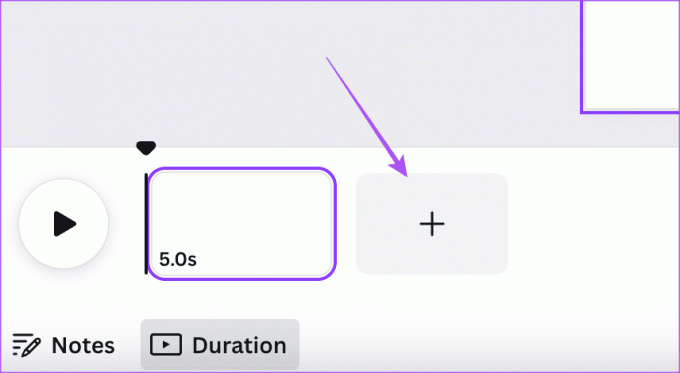
Βήμα 5: Κάντε κλικ στο Uploads από το αριστερό μενού.
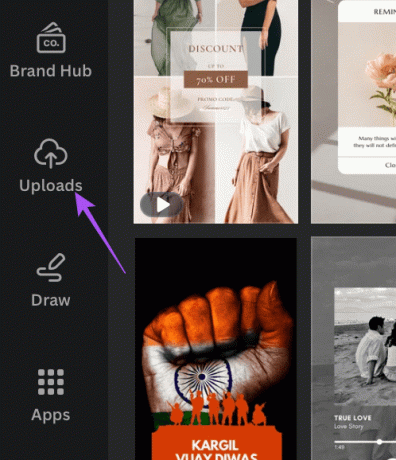
Βήμα 6: Κάντε κλικ στο Μεταφόρτωση αρχείων για να προσθέσετε τις φωτογραφίες ή τα βίντεό σας.
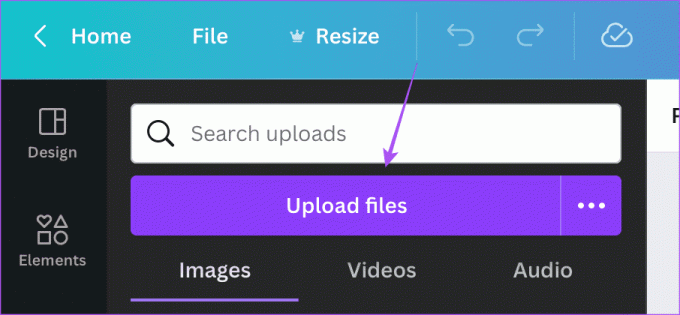
Βήμα 7: Επιλέξτε μια διαφάνεια στο κάτω μέρος και κάντε κλικ στην εικόνα για να την προσθέσετε σε αυτήν τη διαφάνεια.
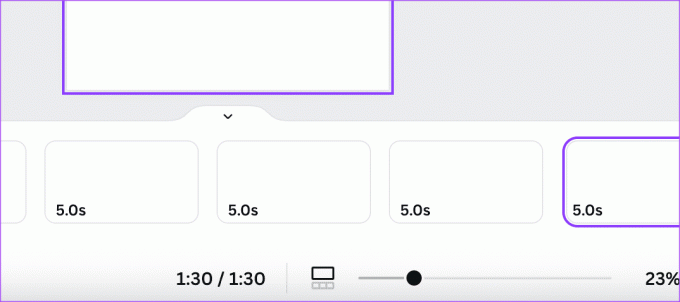
Βήμα 8: Συνεχίστε να επαναλαμβάνετε τη διαδικασία για να προσθέσετε τις εικόνες σας σε διαφορετικές διαφάνειες.
Βήμα 9: Επιλέξτε μια διαφάνεια από το κάτω μέρος για να σύρετε και να αλλάξετε τη διάρκειά της.
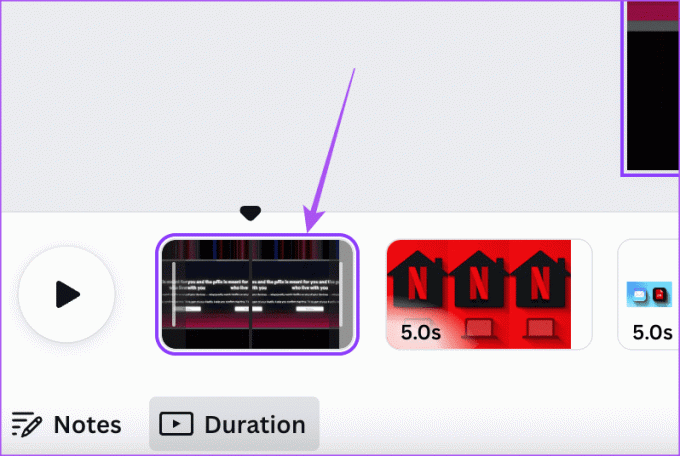
Κρατήστε έναν έλεγχο για τη συνολική διάρκεια του Reel σας.
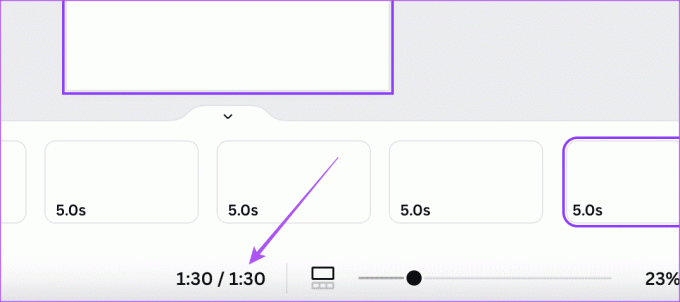
Βήμα 10: Μετά από αυτό, κάντε κλικ στο Κοινή χρήση στην επάνω δεξιά γωνία.
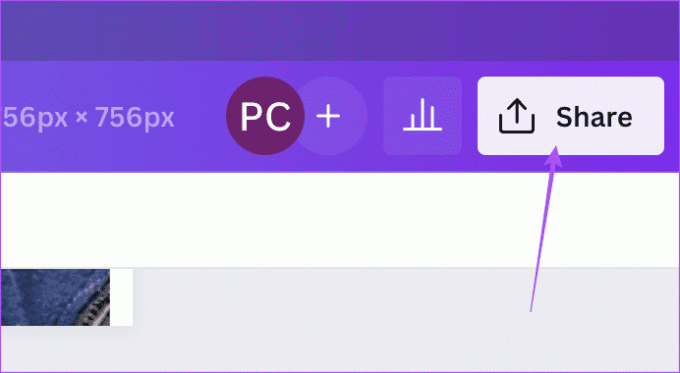
Βήμα 11: Επιλέξτε Λήψη.
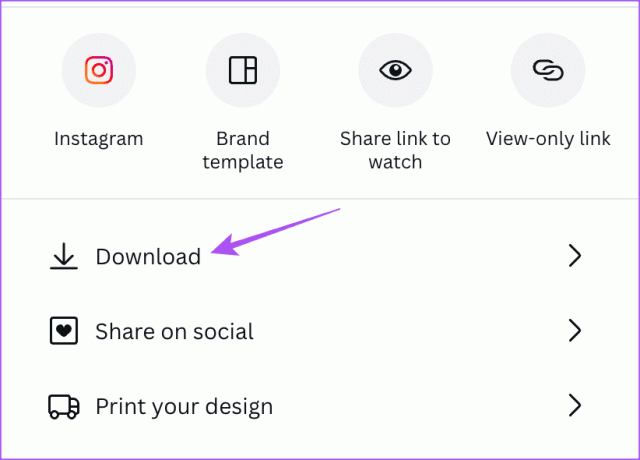
Βήμα 12: Κάντε κλικ στο Λήψη ξανά για επιβεβαίωση.
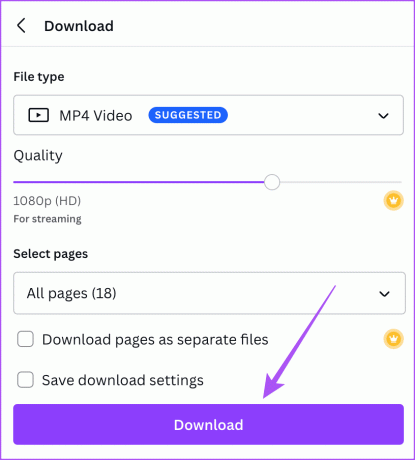
Αφού ολοκληρωθεί η λήψη του Reel σας, μπορείτε δημοσιεύστε το στο Instagram απευθείας από τον υπολογιστή ή το Mac σας.
Χρησιμοποιήστε πολλές φωτογραφίες για το Instagram Reel
Μπορείτε να φτιάξετε τους κυλίνδρους σας επιλέγοντας πολλές φωτογραφίες. Και αν δεν θέλετε να τα δημοσιεύσετε αμέσως, το Instagram σας επιτρέπει επίσης προγραμματίστε τα χρησιμοποιώντας το iPhone και το τηλέφωνό σας Android.
Τελευταία ενημέρωση στις 07 Αυγούστου 2023
Το παραπάνω άρθρο μπορεί να περιέχει συνδέσμους συνεργατών που βοηθούν στην υποστήριξη της Guiding Tech. Ωστόσο, δεν επηρεάζει τη συντακτική μας ακεραιότητα. Το περιεχόμενο παραμένει αμερόληπτο και αυθεντικό.